지난번에는 Microsoft 365 기준으로 해결방안을 찾아봤는데,
https://lsw3210.tistory.com/678
이번에는 고급 필터를 이용한 해결 방안을 생각해 보겠습니다.
1. 고급 필터
가. 조건 부여
같은 시트에 특정일과 구분의 조건을 And 조건이므로 한 줄에 기재합니다.
"특정일 열의 값이 2025/6/1과 6/30 사이이고, 구분이 0보다 커야 한다"는 의미입니다.

그리고, 복사할 값인 '구분'과 '거래처'를 O1셀과 P1셀에 입력합니다. 글자가 다르면 오류가 발생할 수 있으므로 복사해서 붙여 넣는 것이 확실하기는 합니다.
만약에 다른 시트에 복사할 위치를 지정하면 아래와 같은 오류가 발생하므로 같은 시트에 작성해야 하는 제약이 있습니다.

나. 고급 필터 설정
Microsoft 365 기준으로는 데이터 탭의 '정렬 및 필터' 그룹에 '고급'이란 명령으로 되어 있습니다.

D1셀을 선택한 상태에서 고급 필터를 누르면
아래와 같이 빨간색 선으로 표시한 창이 표시되는데,
'목록 범위'는 알아서 전체 범위(A1:H367)가 지정되고(수식과 달리 H367셀까지 지정해도 문제없음, Sheet2의 i18셀 수식 참고),
'조건 범위'는 K1:M2셀을 지정하고,
'다른 장소에 복사'에 체크한 다음, '복사 위치'를 O1에서 P1까지로 지정합니다.

2. 구분 기준 정렬
그러면 날짜 때문에 아래와 같이 '구분'을 기준으로 표시되지 않는데,

O2셀을 클릭한 다음 '숫자 오름차순 정렬'을 누르면
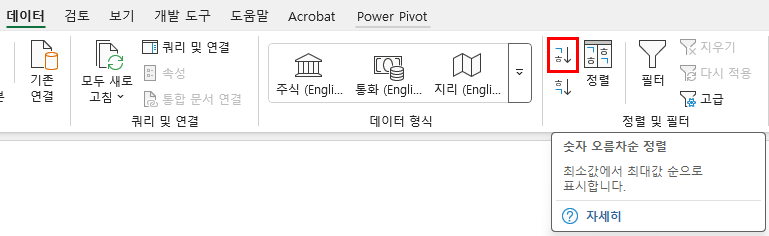
'구분'을 기준으로 정렬되어 원하는 값이 구해집니다.

3. 중복값 제거
중복값을 제거하려면
한번 더 수식을 써야 합니다.
Q2셀에 =IF(O2<>O1,O2,"")라고 입력해서
윗 셀 값과 다른 경우만 셀값을 유지하도록 하고, 같으면 빈 셀로 만듭니다.
이제 Q2셀의 채우기 핸들을 더블 클릭하면 Q9셀까지 채워집니다.
그다음은 Q2셀부터 Q9셀까지 복사한 후 O2셀에 '값으로 붙여 넣'습니다.

4. Q열 제거
이제 불필요한 Q열을 제거하면 깔끔하게 답이 구해집니다.
'Excel' 카테고리의 다른 글
| 고급 필터 - 시작 문자, 포함, 포함하지 않음 (0) | 2025.06.25 |
|---|---|
| 일치하는 행의 다른 열 값 찾기 (0) | 2025.06.24 |
| 필터한 후 중복값은 미표시 하기(1) (0) | 2025.06.20 |
| 집계표 작성 (2) (PivotBy) (0) | 2025.06.19 |
| 집계표 작성 (1) (Unique, Sumifs, TextJoin) (0) | 2025.06.18 |




